MAC电脑的卓越性能和各种人性化的设计,使得越来越多的人选择MAC OS系统,OS系统更新后增加了一个全新的截图捕获功能,用于获取,发送和保存屏幕截图和屏幕录制的改进工具。小编今天就介绍一下全新截图工具,看看有哪些截图快捷键方便我们的操作。
新截图工具使用指南
使用快捷键:Command+Shift+5,弹出新截图工具。新截屏工具的菜单上提供了一系列工具。
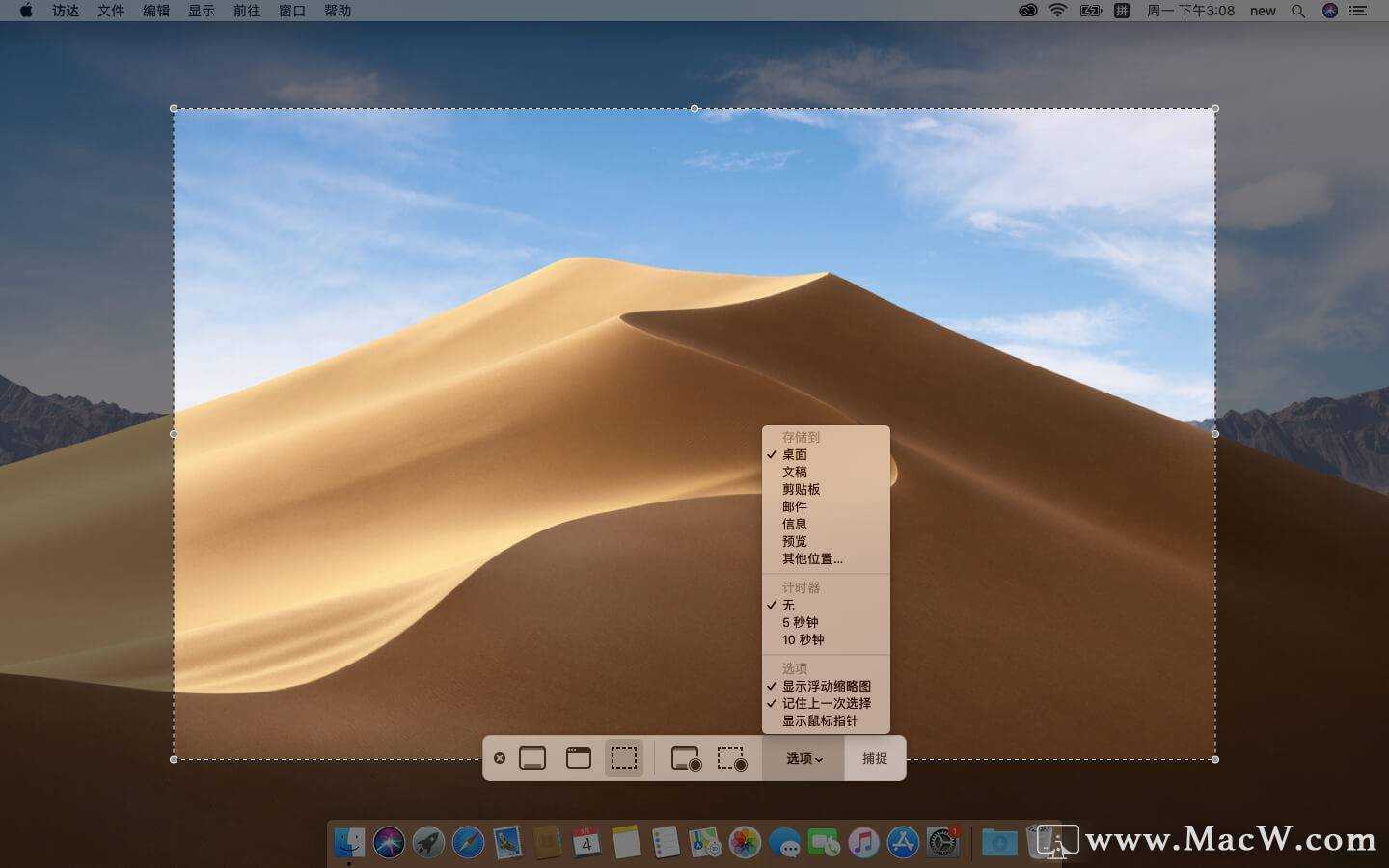
分别是:
图像预览使用方法
在 mac OS上使用新的截图工具截完图之后,该截图的预览图将出现在桌面的右下角。
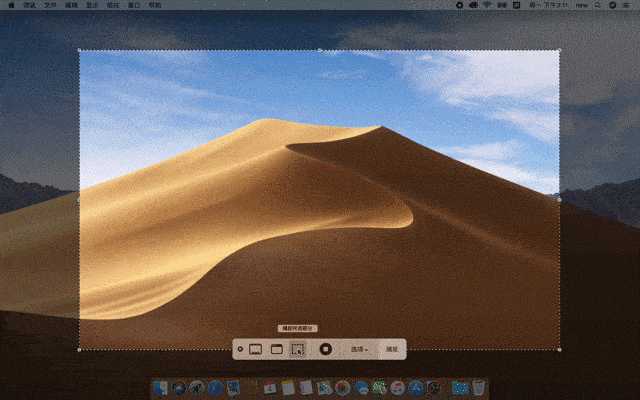
就是这个小小的预览图,也有多种使用方法:
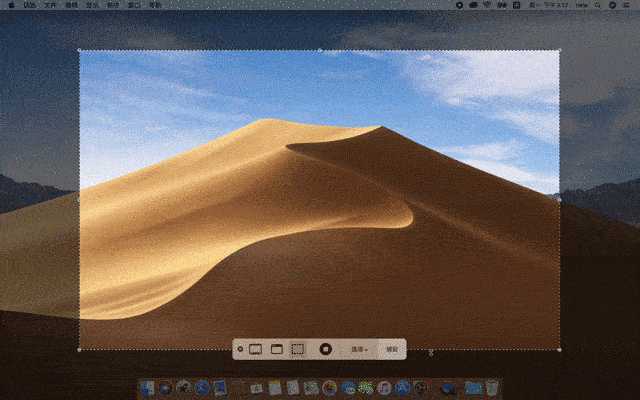
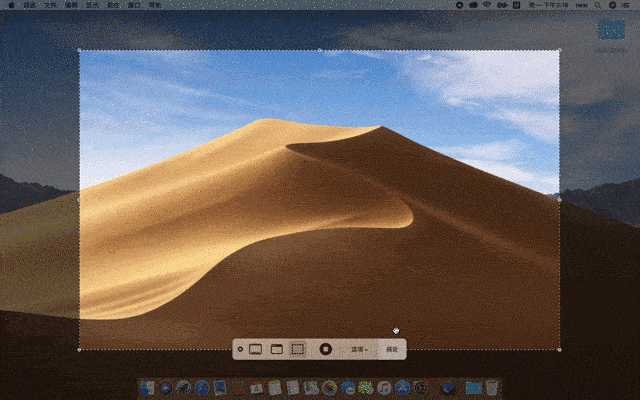
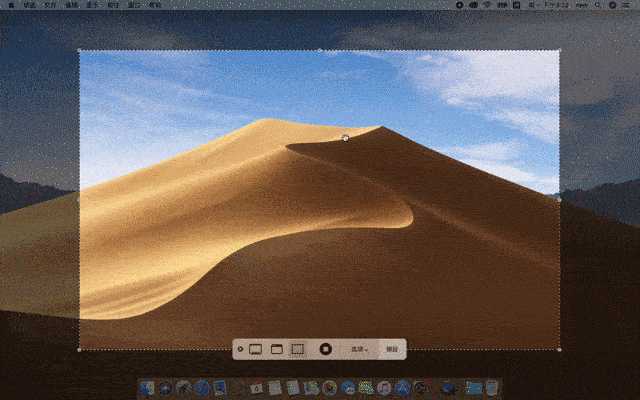
点击小预览图窗口,它将展开。在展开的视图中,您可以使用到所有常用的标记工具。包括文本输入,签名,注释,编辑、旋转和裁剪工具等等。您还可以使用“共享”按钮与其他应用和人员共享该图像。
原文:https://www.cnblogs.com/devil523/p/13074005.html